Dodajanje podatkov o besedilu s pomočjo računalnika
Če želite dodati podatke o besedilu, lahko izberete eno od naslednjih metod.
- Dodajanje besedila skladbe v skladbo z uporabo najnovejše različice Media Go.
- Ustvarjanje besedila v datoteki z besedilom (datoteko LRC).
Ko vnesete besedilo skladbe, prenesite skladbe v Walkman.
Dodajanje besedila skladbe v skladbo z Media Go
Lahko urejate podatke o besedilu z Media Go.
V Media Go odprite [Properties] za skladbo in nato izberite zavihek besedilo, če želite dodati podatke o besedilu. Podrobnosti o urejanju besedila si oglejte v spletni pomoči za Media Go.
Opomba
- Ko vnesete podatke o besedilu skladbe v Media Go, znova prenesite skladbe v Walkman.
Ustvarjanje besedila v datoteki z besedilom (datoteko LRC)
-
Odprite [Beležnica] v dodatkih Windows.
-
Vnesite besedilo skladbe v [Beležnica].
-
Predvajajte skladbo in vnesite čas, ko naj se prikaže vsaka vrstica besedila.
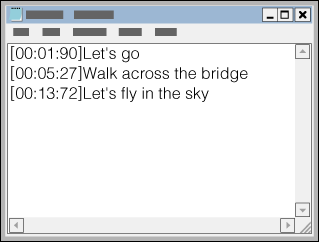
- Informacije o času vnesete na levi strani vsake vrstice besedila v tej obliki.
Minute: sekunde: stotinke (* 1) - Informacije o času morate vnesti v kronološkem vrstnem redu.
- Ločite sekunde in stotinke s piko namesto dvopičjem.
* 1stotinke sekunde lahko izpustite.
- Informacije o času vnesete na levi strani vsake vrstice besedila v tej obliki.
-
Shranite datoteko.
- Izberite [UTF-8] kot kodiranje znakov.
- Določite isto ime datoteke kot ga ima zvočna datoteka.
- Nastavite [.lrc] kot končnico.
- Največja velikost datoteke je 512 KB.
- Če vrstica z besedilom ne ustreza na zaslon, bo razdeljena.
- Število vrstic besedila, ki so lahko prikazane hkrati, je odvisno od Walkmanmodela.
- CR, CRLF, in LFrazmiki med vrsticami so vsi prepoznani.
- Prazna vrstica z besedilom bo preskočena.
-
Priključite predvajalnik Walkman na računalnik prek USB.
-
Odprite [WALKMAN] mapo glede na enega od spodnjih postopkov.
- Windows 7 ali starejše različice:
Izberite [Start], [Računalnik], nato pa [WALKMAN]. - Windows 8.1:
Odpri [Raziskovalec] iz [Namizje]. Izberite [WALKMAN] na seznamu pod [Ta računalnik]. - Windows 10:
Odprite [Raziskovalec] iz [Začetni meni] menija. Izberite [WALKMAN] v levem podoknu.
Prav tako lahko prenesete vsebino na microSDkartice
Izberite mapo z imenom microSD kartice namesto [WALKMAN].
- Windows 7 ali starejše različice:
-
Ustvarite novo mapo v [MUSIC] mapi pod [WALKMAN]. Nato povlecite in spustite skladbo in LRC datoteke v novo mapo za prenos.
Namig
- Ko prikažete besedilo skladbe na Walkman, priporočamo naslednje število znakov.
- Enobajtni znaki (na primer alfanumerični znaki): 40 znakov v vrstici.
- Dvobajtni znaki (na primer kitajski znaki): 20 znakov v vrstici.
- Na Macračunalniku lahko ustvarite besedila z uporabo »TextEdit« in drugih urejevalnikov besedila. Sledite enakemu postopku, kot je opisano zgoraj, za vnos besedila ali informacije o času v nastavitev »Navadno besedilo«.
Obvestilo o avtorskih pravicah
Pri ustvarjanju datotek LRC z uporabo zaščitenega materiala v lasti drugih, so LRC datoteke omejene na zasebno rabo. Za uporabo datotek LRC za druge namene, je potrebno dovoljenje imetnika avtorskih pravic.

Vsebina Vodnika za pomoč se lahko spremeni brez predhodnega obvestila zaradi posodobitev specifikacij izdelka.
Ta Vodnik za pomoč je bil preveden s strojnim prevajalnikom.